af Martin Brinkmann oktober 11, 2019 i Tutorials – Ingen kommentarer
Her er et hurtigt tip til at udtrække billeder og andet indhold fra Microsoft Office, LibreOffice eller OpenOffice dokumenter, blandt andre. Mens det er muligt at gemme billeder, der er integreret i Office-dokumenter i Office, fx ved at højre-klikke på billedet og vælge gem indstilling i genvejsmenuen, det bliver en byrde, hvis du har brug for at gemme flere billeder fra et dokument eller hente billeder eller andet indhold regelmæssigt.
Jeg gennemgået et software-program i 2011 kaldet Office Billede Extraction Wizard, som har automatiseret proces, men det har ikke været opdateret i et stykke tid.
Den vigtigste idé bag tricket er simpelt: standard dokument formater af kontorpakker, fx docx, xlsx, eller odt, er zippet XML-baserede filer, og det betyder, at de kan udvindes ved hjælp af arkivering software, såsom Bandizip, 7-Zip og andre programmer.
De fleste udvinding programmer ikke understøtter standard Office fil formater som standard, på den anden side, som gør det nødvendigt at omdøbe den fil forlængelse af filer til zip, før du kører udvinding.
Kontor-software ikke behøver at være installeret på systemet for at det virker, og det er også understøttes på alle platforme og ikke kun Windows. Alt hvad du behøver, er det pågældende dokument og arkiv software.
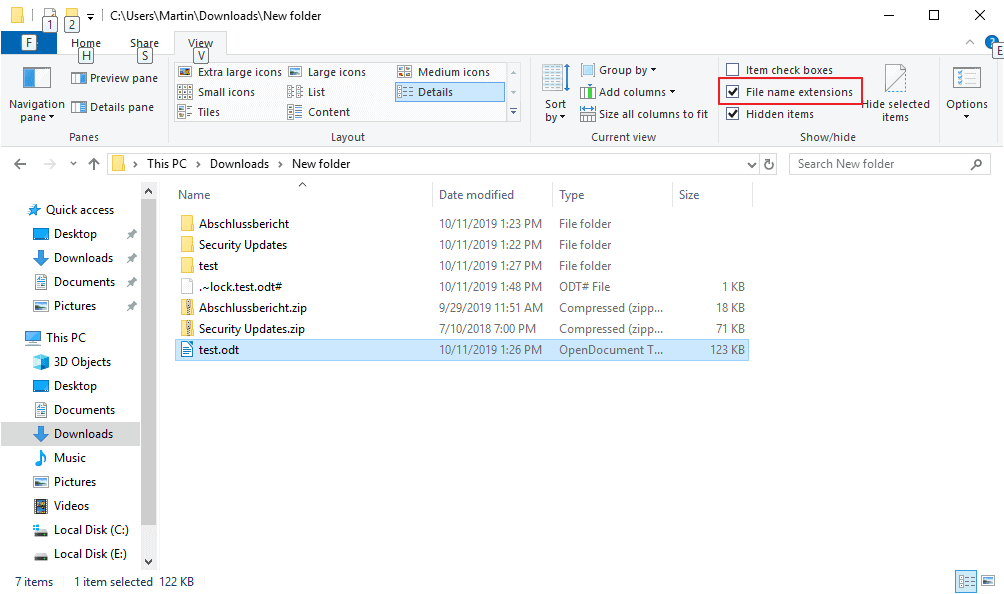
Her er hvordan det gøres i Windows:
- Hvis du kan se alle filtyper i Explorer allerede spring til trin 3. Standard fil explorer skjuler filtypenavne for kendte filtyper som standard, der interfererer med omdøbning af filer.
- Åbn Stifinder, og vælg Vis, og sørg for, at “filtypenavne” er markeret under Vis/skjul der. Du bør se filen udvidelser, f.eks .odt, .zip og andre i Explorer.
- Højreklik på det dokument, du vil pakke ud, og vælg omdøb i genvejsmenuen.
- Forlade fil navn, men erstatter den file extension med .zip. Filen test.odt ville vise sig som test.zip bagefter.
- Højre-klik igen på file (nu med zip-forlængelse), og vælg den ekstrakt mulighed. De fleste arkiv programmer, tilføje kontekst menuen indstillinger.
- Vent, til udvinding til at fuldføre.
Du kan nu åbne den udpakkede zip-arkiv og udforske dens indhold. Mappe-strukturen kan variere, afhængigt af det dokument, som du har pakket ud.
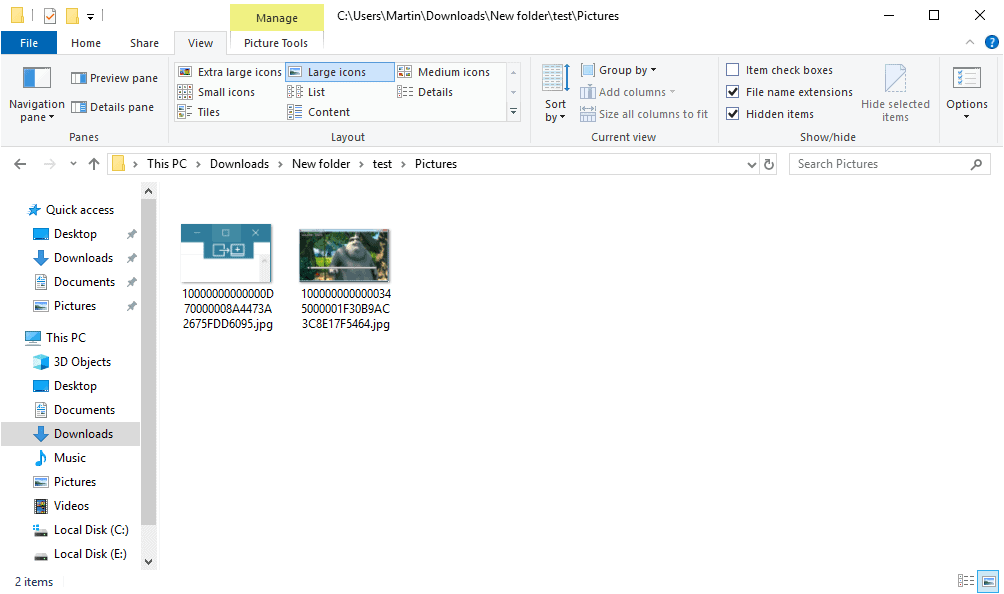
Udvundet ODT Office-dokumenter kan have en billedmappe, hvor alle indlejrede billeder, der er gemt i, Word-dokumenter et ord mappe med medier og skrifttyper undermapper.
En af fordelene ved metoden er, at du får adgang til alle indlejrede mediefiler og skrifttyper højre væk, som fremskynder processen væsentligt. Processen kan også være nyttigt, hvis dokumentet er beskadiget og ikke vil åbne længere i det Office-program. Du kan stadig være i stand til at udtrække indhold fra det.
Nu kan Du: Hvad er dit foretrukne Office-pakke format, og hvorfor? (via Genbeta)